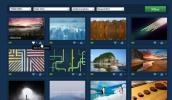Sådan gendannes billeder, der er redigeret i Preview på macOS
Preview har ret sæt redigeringsværktøjer til billeder. Du kan beskære og ændre størrelse på et billede, kan du trække over det, og du kan konvertere det til et andet format. Generelt set, når du redigerer et billede i et billedredigeringsværktøj, er ændringerne permanente. Med Preview er der dog en mulighed for at gendanne et redigeret billede tilbage til dets originale version eller til en tidligere version. Sådan gør du.
Gendan billeder redigeret i Eksempel
Åbn det billede, du vil gendanne til dets originale version i Eksempel. Gå til menulinjen Fil og vælg Gendan To mulighed. Undermenuen viser dig de nylige versioner af det tilgængelige billede, men det viser ikke dem alle. Klik på 'Gennemse alle versioner ...' mulighed.

Brug pilene til højre for at gennemse de forskellige versioner af det billede, som Preview har. Når du har fundet den originale version eller en hvilken som helst anden version, du gerne vil gendanne billedet til, skal du klikke på knappen 'Gendan' i bunden.
Forhåndsvisning registrerer en ny version af et billede, hver gang du trykker på kommando + S-tastaturgenvejen. Det tilbyder også en nyttig tidslinje til højre for visningen af billedhistorik for at navigere i de forskellige tilgængelige versioner og vælge den, du vil gendanne.
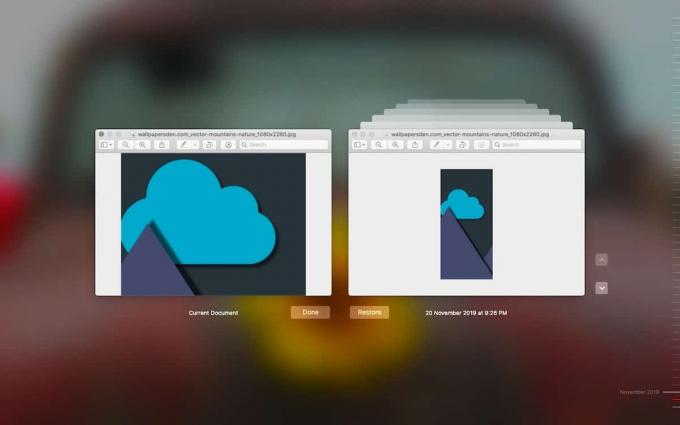
Billedet gendannes med det samme, og du kan frit redigere det igen. Ved at redigere det oprettes en ny version af billedet, der er adskilt fra de andre versioner, som Eksempel allerede har.

Slet filversioner i Eksempel
Det siger sig selv, at selv om denne funktion er nyttig, kan den også udgøre en sikkerhedstrussel. Du har muligvis beskåret en del af et billede for at holde klassificerede oplysninger ude af det, men en gendannet version vil tilføje dem lige tilbage. For at forhindre, at dette sker, skal du slette versionen med de klassificerede oplysninger. Igen er dette temmelig let at gøre.
Åbn filen i Eksempel. Gå til menulinjen, gå til Filer> Vend tilbage til.
Når du er i versionbrowseren, skal du vælge den version, du vil slette. Hold musen hen over toppen af skærmen, og vent til menulinjen vises. Når menulinjen er synlig, skal du gå til Fil> Tilbage til, og undermenuen har en mulighed for at "Slet denne version". Klik på den, og den bestemte version af filen fjernes permanent. Det siger sig selv, at der ikke er nogen måde at gendanne versionen på, når du har slettet den.

Søge
Seneste Indlæg
Se dit Twitter-feed på Mac-pauseskærm med TwitterTicker
Mountain Lion kom med Twitter- og Facebook-integration, og der er s...
Optag systemlyd på Mac uden mikrofon
Har du nogensinde brug for et hurtigt lydekstraktionsværktøj? Noget...
Gem tapeter i høj kvalitet til Dropbox med Desktoppr
Baggrundsbaggrunde er det bedste eksempel på desktoptilpasning. Det...